Como pesquisar suas fotos para objetos específicos no iOS 10

Além do reconhecimento facial e de alguns outros recursos interessantes apresentados no iOS 10, o aplicativo Fotos também permite pesquisar objetos específicos. das árvores aos animais, às expressões faciais, nas suas fotos. Veja como funciona.
No iOS 10, o aplicativo Fotos agora verifica suas fotos nos bastidores contra um banco de dados de objetos pesquisáveis e rotula suas fotos de acordo. Seu aplicativo Fotos não informa a você que essa verificação está acontecendo, não permite que você veja os rótulos que ela anexa às suas fotos e, na verdade, nem informa que agora é possível pesquisar por objetos. De acordo com a desenvolvedora Kay Yin, que analisou essas coisas quando o iOS 10 estava em versão beta, o banco de dados em que suas fotos são digitalizadas contém mais de 4.400 objetos. Você pode conferir a lista completa se estiver interessado, junto com as categorias usadas para memórias e expressões faciais. Ou você pode simplesmente brincar com ele mesmo pesquisando objetos comuns como “árvore”, ou variações ainda mais específicas como “carvalho”.
A pesquisa por objetos em suas fotos funciona da mesma maneira que procurar por qualquer outra coisa. Abra o aplicativo Fotos, alterne para a guia "Fotos" ou "Álbuns" e toque no botão Pesquisar.
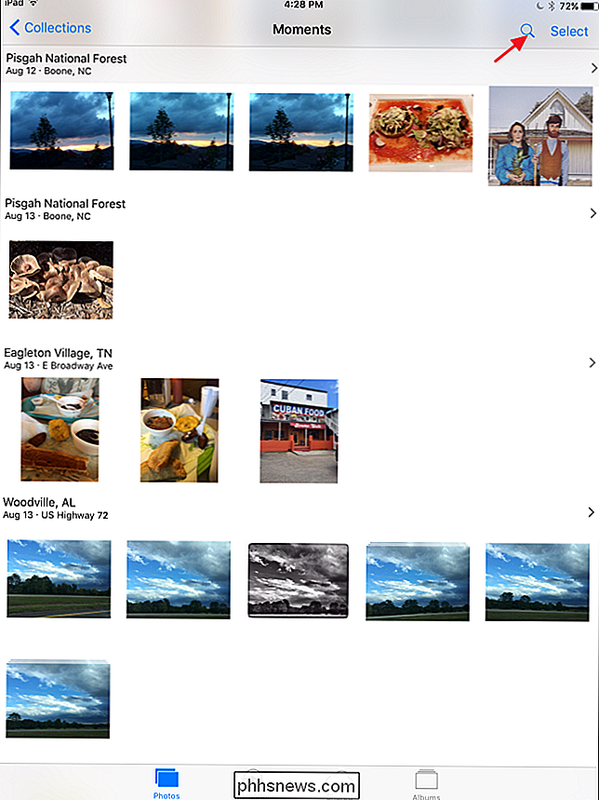
Comece a digitar o objeto para o qual deseja pesquisar. Conforme você digita, o Photos preenche os resultados com as categorias disponíveis. Quando você vê a categoria que deseja, toque nela…
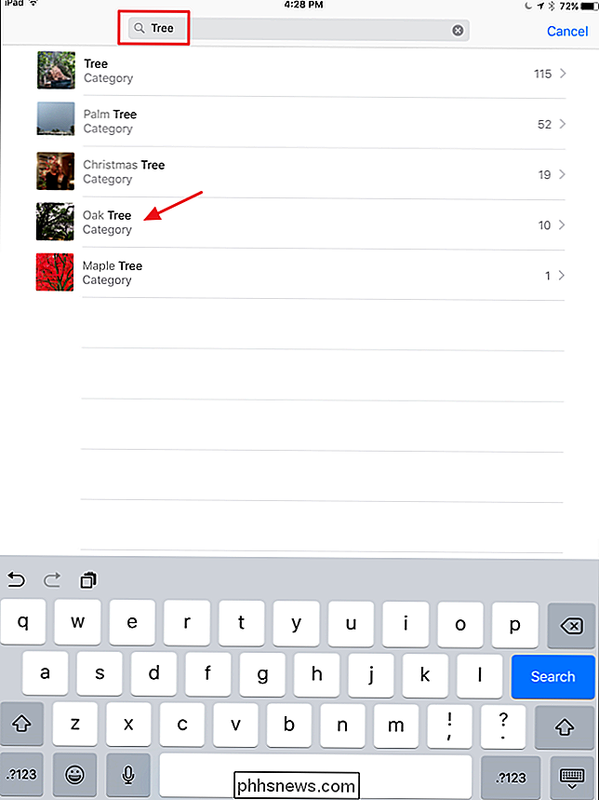
… .e você pode navegar pelos resultados da pesquisa.
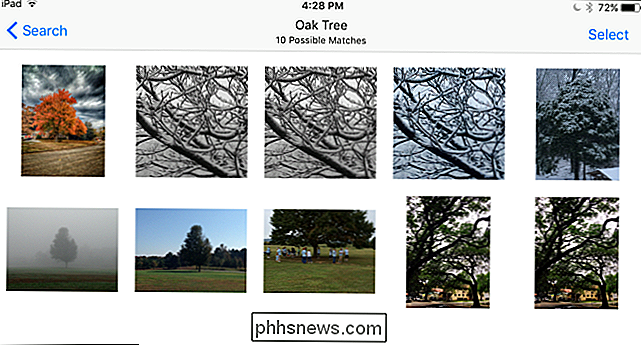
Fotos não permite que você salve suas pesquisas como álbuns ou algo assim para facilitar a navegação, embora você poderia criar um álbum manualmente a partir dos resultados da pesquisa, se quiser. Fotos retêm suas pesquisas recentes, no entanto. Basta apertar o botão Pesquisar novamente e eles aparecerão em uma lista "Recente" na parte inferior da página de resultados da pesquisa.
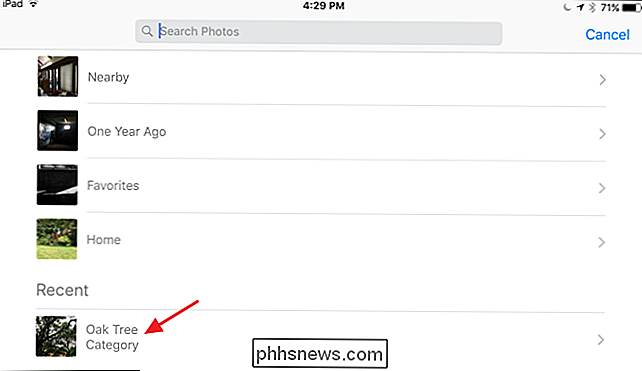
Você também pode procurar fotos com objetos usando Siri, se preferir. Basta dizer algo como “Mostrar fotos com carros”. Se forem encontradas fotos, a Siri abrirá imediatamente o aplicativo Fotos com os resultados exibidos.
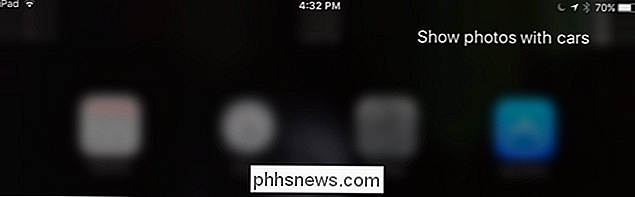
Apenas observe que o Siri pode ser um pouco meticuloso com as pesquisas. Certifique-se de usar a palavra "Mostrar" em vez de "Pesquisar", porque se você usar "Pesquisar", a Siri pesquisará na web por você. Se você pesquisar por uma categoria que não esteja na lista de Fotos, a Siri também pesquisará na web por você. E, por fim, se você pesquisar uma categoria reconhecida pelo Photos, mas não tiver nenhuma foto que corresponda à categoria, o Siri ainda abrirá o aplicativo Fotos, mas uma página mostrando todas as suas fotos.

A maneira mais fácil de ocultar arquivos e pastas em um Mac
Fazer coisas em um Mac deve ser tão fácil e intuitivo, que é surpreendente quando algo não está. Existem várias maneiras de “esconder” coisas em um Mac, mas apenas uma delas realmente funciona bem o suficiente para nós recomendarmos. Não é nem mesmo esconder coisas para que outras pessoas não possam vê-las.

Como Sincronizar os OneNote 2016 Notebooks com sua Conta do OneDrive e Acessá-los em Qualquer Lugar
Os melhores programas de anotações, como o Evernote, sincronizam suas anotações com todos os outros dispositivos, para que você os tenha em qualquer lugar Você vai. Se você tiver algumas anotações do OneNote 2016 armazenadas localmente em seu computador, poderá sincronizá-las com outros dispositivos usando o OneDrive.



